用PS涂抹工具制作油漆文字
- 2019-10-01 08:52
- 来源/作者:飞特网/罗罗设计咖
- 己被围观 次
本篇教程是通过PS做一款耀眼夺目油漆艺术字效果,主要使用PS的涂抹工具来完成,推荐给PS家园的朋友学习,希大家可以喜欢。
我们先来看看效果:
BYE油漆字:

圣诞节油漆字:

棒棒糖:

方法一:
1.选择并打开一张色彩斑斓的背景图。
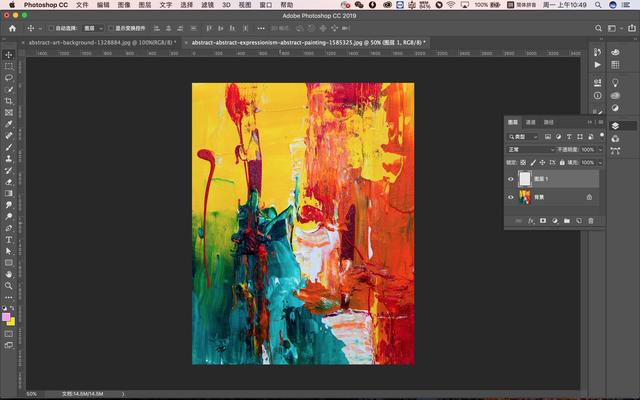
2.新建一个图层,选择涂抹工具,参数如下:
记得勾选对所有图层取样
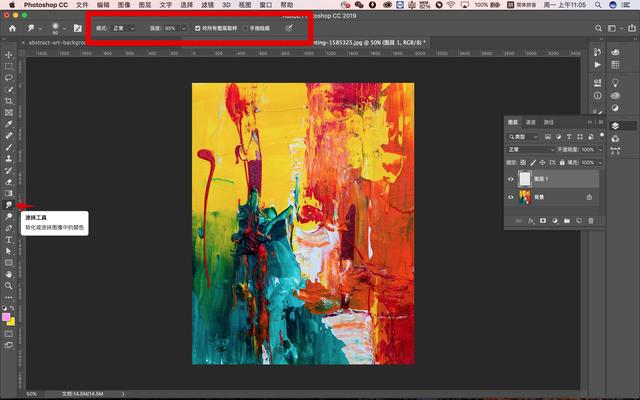
3.用涂抹工具进行字体或图形创作:
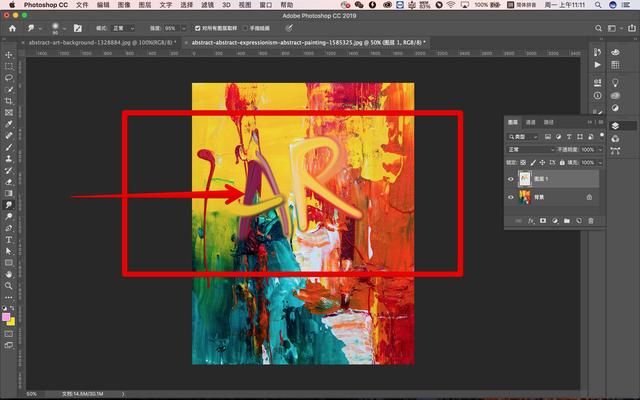
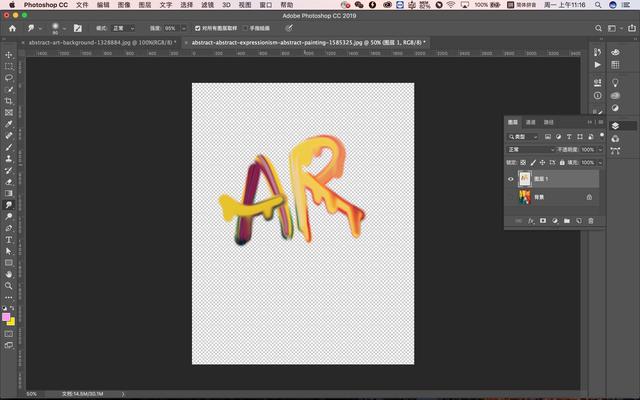
方法二:
1.新建一个图层,选择钢笔路径工具,勾自己喜欢的形状或字体:

2.罗罗勾了一个Merry Christmas字体,选择涂抹工具,把画笔大小调成40PX,选择工作路径,点击路径描边按钮,如下图:
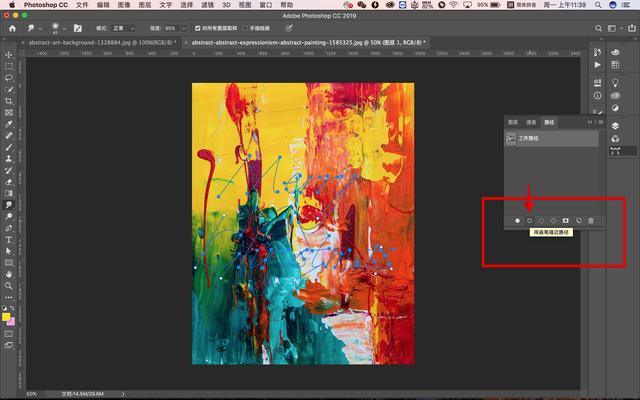
3.执行完后把路径删除,给字体添加一个底色,如下图:

最后效果图:

(责任编辑:极限)
*PSjia.COM 倾力出品,转载请注明来自PS家园网(www.psjia.com)
标签(TAG) 油漆文字
上一篇:可爱镂空艺术字设计教程
下一篇:PS图层样式制作油漆艺术字效果




